WIN7系统下扬声器一个有声一个无声的解决办法:扬声器无声但耳机有声
电脑扬声器没声音,插上耳机有声音的解决方法

电脑扬声器没声音,插上耳机有声音的解决方法笔记本扬声器没声音,但耳机有声音怎么办:首先,电脑无音看似简单,其实有时问题比较复杂,既涉及到硬件方面的问题又涉及到软件方面的问题,因此,要先查明原因,看是软件还是硬件出了故障,然后针对问题对症下药。
以下有几种方法可以尝试。
1、检查声卡、连接线,以及音箱等设备是否连接正常,运行杀毒软件进行杀毒。
2、右击“我的电脑----“属性---“硬件----“设备管理器,打开“声音、视频和游戏控制器有无问题,即看前面有没有出现黄色的小图标,如有,重新安装这个设备的驱动程序进行解决。
3、有声音但不见小喇叭时,打开控制面板----声音和视频设备----音量,在“将音量图标放入任务栏前打上对号。
4、无声音又无小喇叭时,打开控制面板----添加与删除程序----添加删除Windows组件,在“附件和工具前打对号,点击“下一步,然后,关机重启,系统会提示安装新硬件,按照提示进行安装即可。
5、双击小喇叭--选项--属性--把“麦克风前面的钩打上即可调节。
6、卸载声卡驱动程序,重新进行安装或升级声频驱动程序。
8、关机后等待一段时间后再重新开机,有时声音问题会自行解决。
9、开始—控制面板—声音和音频设备—声音,看看是不是调成无声的了,然后选windows默认。
10、点击开始-运行,输入regedit,回车,这就打开了注册表,点几HKEY-CURRENT-USER,再点击其中的ControlPanel项,再击其下的Sound中的Beep将它的值由No改为Yes重启,是不是又听见久违了的开关机声音了。
11、把原来的帐户删除了,创建一个新的帐户,这样开关机就有声音了,可能是用户配置文件出错造成的问题,可以先开启来宾用户guest,重起试试看下有没有开关机声音,如果有的话就可以用上面的方法了。
先要创建一个管理员帐户,然后就点击这个出问题的帐户,然后按着提示就可以删除了,在删除的过程中它还会提示是否要保留原来帐户的文件,在删除的时候最好要备份收藏夹,还有开始菜单里的安装软件创建的文件夹,搞定后再把它们复制过去就可以了。
win7电脑有喇叭没声音怎么回事
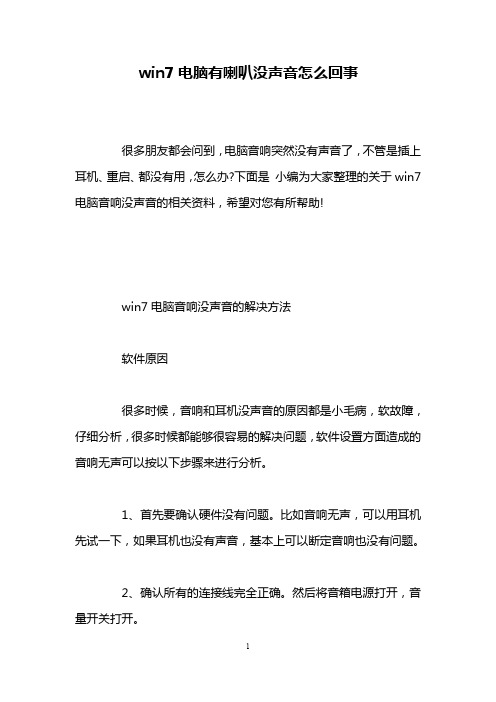
win7电脑有喇叭没声音怎么回事很多朋友都会问到,电脑音响突然没有声音了,不管是插上耳机、重启、都没有用,怎么办?下面是小编为大家整理的关于win7电脑音响没声音的相关资料,希望对您有所帮助!win7电脑音响没声音的解决方法软件原因很多时候,音响和耳机没声音的原因都是小毛病,软故障,仔细分析,很多时候都能够很容易的解决问题,软件设置方面造成的音响无声可以按以下步骤来进行分析。
1、首先要确认硬件没有问题。
比如音响无声,可以用耳机先试一下,如果耳机也没有声音,基本上可以断定音响也没有问题。
2、确认所有的连接线完全正确。
然后将音箱电源打开,音量开关打开。
3、正确安装声卡的驱动程序,如果是板载声卡,最好安装主板驱动程序光盘上提供的驱动程序。
查看声卡驱动是否正确安装的步骤:鼠标右键点击“我的电脑”----“属性”---“硬件”----“设备管理器”,打开“声音、视频和游戏控制器”,安装不正确的情况下,可看前面出现黄色的问号。
(实际上,电脑不出声,很多时候都是因为声卡驱动不正确。
一般情况下,声卡驱动安装好之后,在右下角的任务栏里会有一个小喇叭的图标) 。
4、如果确定了声卡驱动程序是正确安装的,那么再来看一下电脑里的音量设置。
具体方法是:双击任务栏里的小喇叭的图标,在弹出的“主音量”对话框中查看“主音量”和“波形”两项里是不是把音量关到最小,或者被设成静音状态。
如果以对话框中没有这两个选项,请点击“主音量”对话框中的“选项”菜单——选择“属性”——在“显示下列音量控制”中选中“音量控制”和“波形”两项,再进行正确设定。
注意:只有正确安装了声卡的驱动程序之后才能进行第四步的设置。
5、音频播放器不支持某些格式的音频文件,这时应该下载安装合适的播放器。
外设原因音响无声的外设原因是指在电脑声卡驱动正确安装、音频属性设置正确和播放器良好支持的情况下,音响或者耳机无声。
笔记本两个喇叭一个有声一个无声

笔记本两个喇叭一个有声一个无声
推荐文章
PPTV有图像无声音播放视频时只有图像却没有声音怎么解决热度:小米无法播放声音外放喇叭没有声音的解决办法是什么热度:苹果手机外放无声音插上耳机有声音的解决办法是什么热度:笔记本电脑喇叭没有声音怎么办热度:笔记本电脑喇叭没有声音怎么回事热度:大家可能会碰到这种情况win7/XP系统下笔记本两个喇叭一个有声一个无声,那么遇到这个问题该怎么办呢?下面就由店铺为大家一一介绍吧。
解决方法操作步骤:
1. Win7操作系统
在右下角任务栏,右击小喇叭周围,出现下图界面,点击播放设备;
双击扬声器;
扬声器属性,点击级别,点击平衡;
调节一下左前和右前即可;
调节完成后,您可以测试一下!
在播放中,选择扬声器,点击配置,出现右图,点击测试即可。
2.XP操作系统
右下角任务栏,双击小喇叭图标;
调节一下平衡,调节到中间即可。
笔记本两个喇叭一个有声一个无声将本文的Word文档下载到电脑,方便收藏和打印推荐度:点击下载文档文档为doc格式。
音箱一个响一个不响的解决方法

音箱一个响一个不响的解决方法
音箱一个响一个不响的解决方法
下面为大家介绍音箱一个响一个不响的时候的检查和维修的方法。
方法一:将连接音箱的两对线对换一下,听是否仍然那只音箱不响。
如果仍然那只音箱不响,是那只音箱内组件损坏了;如果,对换连接线后,原来不响的音箱响了,原来响的音箱不响了,那是电脑音响及之前的部分有故障。
如果对换线后两只音箱都响了,那是原来的连接线松脱了。
方法二:检查电脑到电脑音响的连接线,是否有一根线松脱,或者插头是否接触不良,重新插实。
检查电脑音响到音箱的连接线是否有接触不良、松脱等现象。
如果仍然没有解决问题,那是电脑音响内部有故障了,或者电脑声卡有故障了。
方法三:如果是声卡的设置问题,请打开控制面板中你声卡的'设置界面(或双击系统托盘小喇叭图标),检查声道平衡是否调在中间,如果不是,请把左右声道平衡调到中间。
方法四:如果设置没问题,就可能是声卡硬件故障、声卡输出插孔故障或功放、音箱故障,请用耳机插入声卡输出插孔,如果耳机左右声道都响,就是你的音箱功放线路问题或一个喇叭线坏了,如果耳机也同样一个声道不响,就可能是声卡故障或插孔故障。
以上就是音箱一个响一个不响的时候的检查和维修的方法。
w7电脑音响没声音怎么办

w7电脑音响没声音怎么办
大家都有可能碰到过w7电脑音响没声音这类故障,那么w7电脑音响没声音怎么办呢?今天店铺与大家分享下解决w7电脑音响没声音的具体操作步骤,有需要的朋友不妨了解下。
w7电脑音响没声音解决方法一
一、桌面上的计算机单机右键,打开管理,然后在设备管理器里面的声音和游戏控制器,查看一下驱动是否正常。
如下图
二、点击开始进入控制面板,然后选择硬件和声音和管理音频设备。
如下图:
三、然后查看一下播放设置测试一下。
四、如果上述都无法解决,请查看一下硬件是否松动。
w7电脑音响没声音解决方法二
检查驱动是否有问题
右键单击计算机->属性,选择设备管理器
检查音频驱动
点击图中红线所示的部分,查看相应的驱动是否有感叹号之类的符号,如果有,重装驱动(下载驱动精灵等软件安装即可),然后重启重置扬声器
打开控制面板,选择硬件和声音
记住选择的查看方式是类别
选择声音中的更改系统声音
打开声音标签,将图示部分重选,然后重启,哈哈,好了。
电脑音响一边没声音的解决方法

电脑音响一边没声音的解决方法电脑音响一边没声音的解决方法电脑音响一边没声音的解决方法:检查插线连接是否正常是电脑声卡属性中的默认数据可能被人为改变了。
单击电脑桌面右下角任务栏中的白色“小喇叭”图标在弹出的音量控制面板上,点击“扬声器”按钮,弹出:点击“级别”点击“平衡”按钮将左右声道的数值修改成相同就恢复平衡了。
一路“确定”,音响就不会一边声大一边声小了。
电脑音响一边没声音的解决方法:音响无声1、音箱接线断或分频器异常。
音箱接线断裂后,扬声器单元没有激励电压,就会造成无声故障。
分频器一般不易断线,但可能发生引线接头脱焊、分频电容短路等故障。
2、音圈断。
可用万用表R×1档测量扬声器引出线焊片,若阻值为∞,可用小刀把音圈两端引线的封漆刮开,露出裸铜线后再测,如果仍不通,则说明音圈内部断线;若测量已通且有"喀喀"声,则表明音圈引线断路,可将线头上好焊锡,再另用一段与音圈绕线相近的漆包线焊妥即可。
3、扬声器引线断。
由于扬声器纸盆振动频繁,编织线易折断,有时导线已断,但棉质芯线仍保持连接。
这种编织线不易购得,可用稍长的软导线代替。
4、音圈烧毁。
用万用表R×1档测量扬声器引线,若阻值接近0Ω,且无"喀喀"声,则表明音圈烧毁。
更换音圈前,应先清除磁隙内杂物,再小心地将新音圈放入磁隙,扶正音圈,边试听边用强力胶固定音圈的上下位置,待音圈置于最佳位置后,用强力胶将音圈与纸盆的间隙填满至一半左右,最后封好防尘盖,将扬声器纸盆向上,放置一天后即可正常使用。
音响声音时有时无1、扬声器引线不良。
通常是音圈引线霉断或焊接不良所致,纸盆振动频繁时,断点时而接通,时而断开,形成无规律时响时不响故障。
2、音圈引线断线或即将短路。
3、功率放大器输出插口接触不良或音箱输入线断线。
电脑音响一边没声音的解决方法:声卡和音箱是电脑上最重要的多媒体配件。
随着主板上普遍集成声卡,独立声卡使用越来越少了,其软硬件安装比较简单,相关故障也随之减少。
如何解决常见的电脑扬声器无声问题

如何解决常见的电脑扬声器无声问题电脑扬声器是我们日常使用电脑时不可或缺的设备,它能为我们提供音频输出,让我们更好地享受音乐、观看影片和进行语音通话。
然而,有时我们可能会遇到扬声器无声的问题,这给我们的使用带来了困扰。
在本文中,我们将探讨一些常见的电脑扬声器无声问题,并提供解决方案,以帮助您解决这些问题。
1. 检查音量设置首先,我们需要检查电脑的音量设置。
在Windows系统中,您可以通过单击任务栏上的音量图标来访问音量设置。
确保音量不是静音状态,并将其调整到适当的音量级别。
此外,还要确保应用程序或媒体播放器的音量设置也未被静音或调低。
2. 检查连接扬声器无声问题可能与连接有关。
请确保扬声器正确连接到电脑的音频输出端口。
您还可以尝试重新插拔连接线,以确保连接良好。
如果您使用的是无线扬声器,确保其与电脑的蓝牙连接正常。
3. 更新驱动程序过时的或损坏的音频驱动程序可能导致扬声器无声。
您可以通过以下步骤更新驱动程序:- 在Windows系统中,按下Win + X键,选择“设备管理器”。
- 在设备管理器中,展开“声音、视频和游戏控制器”选项。
- 右键单击您的音频设备,选择“更新驱动程序”。
- 根据系统提示,选择自动搜索更新的选项,或手动下载并安装最新的驱动程序。
4. 检查默认音频设备有时,电脑可能将音频输出路由到其他设备上,导致扬声器无声。
您可以按照以下步骤检查和更改默认音频设备:- 在Windows系统中,按下Win + X键,选择“控制面板”。
- 在控制面板中,选择“声音”选项。
- 在“播放”选项卡中,找到您的扬声器设备,并确保其被设置为默认设备。
- 如果扬声器设备未显示或不可用,您可以右键单击空白处,选择“显示已禁用的设备”和“显示已断开连接的设备”,然后尝试启用扬声器设备。
5. 检查音频格式某些音频格式可能与您的扬声器不兼容,导致无声问题。
您可以按照以下步骤更改音频格式:- 在Windows系统中,按下Win + X键,选择“控制面板”。
电脑扬声器故障排查与修复方法

电脑扬声器故障排查与修复方法电脑扬声器是我们日常使用电脑时不可或缺的一部分,但是有时候我们可能会遇到扬声器出现故障的情况。
本文将介绍一些常见的电脑扬声器故障,并提供一些排查和修复的方法。
一、无声音输出如果你的电脑扬声器无法输出声音,可以按照以下步骤进行排查和修复:1. 检查音量设置:首先确保电脑的音量没有被静音或者调低,可以右击电脑右下角的音量图标,检查音量设置是否正常。
2. 检查连接线:确保扬声器与电脑之间的连接线插入正常,没有松动或者断裂。
可以尝试重新插拔连接线。
3. 检查驱动程序:如果以上方法都没有解决问题,可能是驱动程序出现了异常。
可以通过以下步骤检查和更新驱动程序:a. 右击“我的电脑”,选择“管理”。
b. 在“设备管理器”中找到“声音、视频和游戏控制器”。
c. 找到你的扬声器的名称,右击选择“更新驱动程序”。
d. 如果有更新,按照提示进行更新。
4. 检查音频输出设备:有时候电脑可能会将音频输出设备切换到其他设备上,比如耳机或者显示器。
可以在电脑设置中检查并切换回扬声器。
二、扬声器有杂音如果你的电脑扬声器有杂音或者噪音,可以尝试以下方法进行排查和修复:1. 检查电源线:杂音可能是由于电源线接触不良造成的,可以重新插拔电源线,确保连接良好。
2. 避免电磁干扰:扬声器可能受到电磁干扰导致杂音,可以将扬声器远离电视、手机等其他电子设备。
3. 检查音频线:音频线接触不良也可能导致杂音,可以重新插拔音频线,确保连接牢固。
4. 更换扬声器位置:有时候扬声器放置在不稳定的位置可能导致杂音,可以尝试将扬声器放在平稳的位置上。
三、扬声器无法正常工作如果你的电脑扬声器无法正常工作,可以尝试以下方法进行排查和修复:1. 重启电脑:有时候电脑出现问题可以通过重启解决,可以尝试重启电脑后再次测试扬声器。
2. 检查硬件问题:扬声器无法正常工作可能是由于硬件故障引起的,可以将扬声器连接到其他设备上进行测试,如果在其他设备上也无法工作,可能是扬声器本身出现问题。
- 1、下载文档前请自行甄别文档内容的完整性,平台不提供额外的编辑、内容补充、找答案等附加服务。
- 2、"仅部分预览"的文档,不可在线预览部分如存在完整性等问题,可反馈申请退款(可完整预览的文档不适用该条件!)。
- 3、如文档侵犯您的权益,请联系客服反馈,我们会尽快为您处理(人工客服工作时间:9:00-18:30)。
WIN7系统下扬声器一个有声一个无声的解决办法:
扬声器无声但耳机有声
win7系统下扬声器一个有声一个无声的解决方法:
鼠标右击win7系统右下角任务栏中的“小喇叭”图标,选择“播放”选项;
2、在打开的“声音”界面中,切换到“播放”标签;
3、双击扬声器,在打开的“扬声器属性”中,切换到“级别”标签,点击“平衡”按钮;
4、在弹出的“平衡”窗口中,调节一下左前和右前;
5、调节完成后,可以测试一下,具体的测试步骤如下:
a、在“播放”标签中,选择“扬声器”图标;
b、点击“配置”按钮,在出现的“扬声器安装程序”中点击下方的“测试”按钮。
以上就是笔记本win7系统下扬声器一个有声一个无声的解决方法,有遇到这种情况的win7系统用户,为了保证收音效果,可以对系统进行设置,希望上面的方法对大家能够有所帮助!。
